Google Фото популярен, потому что он удобен. Это позволяет вам получить доступ ко всем вашим фотографиям со всех ваших устройств буквально одним нажатием. Идея проста в дизайне, и она должна работать безупречно, не так ли? Ну, проблемы случаются, более или менее часто. Потому что Google Photos на вашем телефоне Android — это всего лишь приложение. Конкретная проблема, о которой мы говорим в этой статье, заключается в том, что Google Фото показывает пустые фотографии.
Это может быть не большой и сложной проблемой, но это, безусловно, раздражает. Итак, если вы видите пустые контейнеры при открытии Google Фото, попробуйте следующие решения. Я надеюсь, что вы решите проблему.
Оглавление:
- Изменить стиль страницы
- Проверьте подключение к Интернету
- Проверьте экономию трафика
- Очистите кеш приложения и данные
- Обновите Google Фото
- Переустановите Google Фото
Решение 1. Изменить стиль страницы
Иногда решение проблемы может быть таким же простым, как изменение макета Галереи. Возможно, произошла определенная ошибка, из-за которой фотографии выглядят пустыми. Просто попробуйте другой макет, и проблема может волшебным образом исчезнуть.
Чтобы изменить макет Галереи в приложении Google Фото, коснитесь трех точек в строке поиска, перейдите в раздел « Макет » и измените один из макетов (« День» , « Месяц » или « Комфортный режим » ).
Решение 2. Проверьте подключение к Интернету.
Если ваше подключение к Интернету нестабильное или «слабое», Google Фото может не отображать все ваши фотографии должным образом, особенно если все они находятся в облаке, а не в памяти вашего устройства.
Итак, прежде чем двигаться дальше, убедитесь, что вы правильно подключены к Интернету. Если вы заметили какие-либо проблемы, ознакомьтесь с этой статьей для получения дополнительных решений.
Решение 3. Отключить сохранение данных
Говоря о подключении к Интернету, если вы находитесь в сотовой сети с включенным режимом экономии трафика, Google Фото может работать неправильно, потому что он попытается сохранить как можно больше данных. Итак, если вы хотите получить доступ к своим фотографиям при использовании сотовых данных, продолжайте и отключите экономию трафика.
Просто имейте в виду, что доступ к Google Фото без сохранения данных может занять огромную часть ваших данных, если вам нужно загрузить много фотографий / видео, поэтому обращайтесь с этим осторожно.
Вот как отключить экономию трафика в Android:
- Перейдите в « Настройки » > « Сеть и Интернет» .
- Нажмите Использование данных > Экономия трафика .
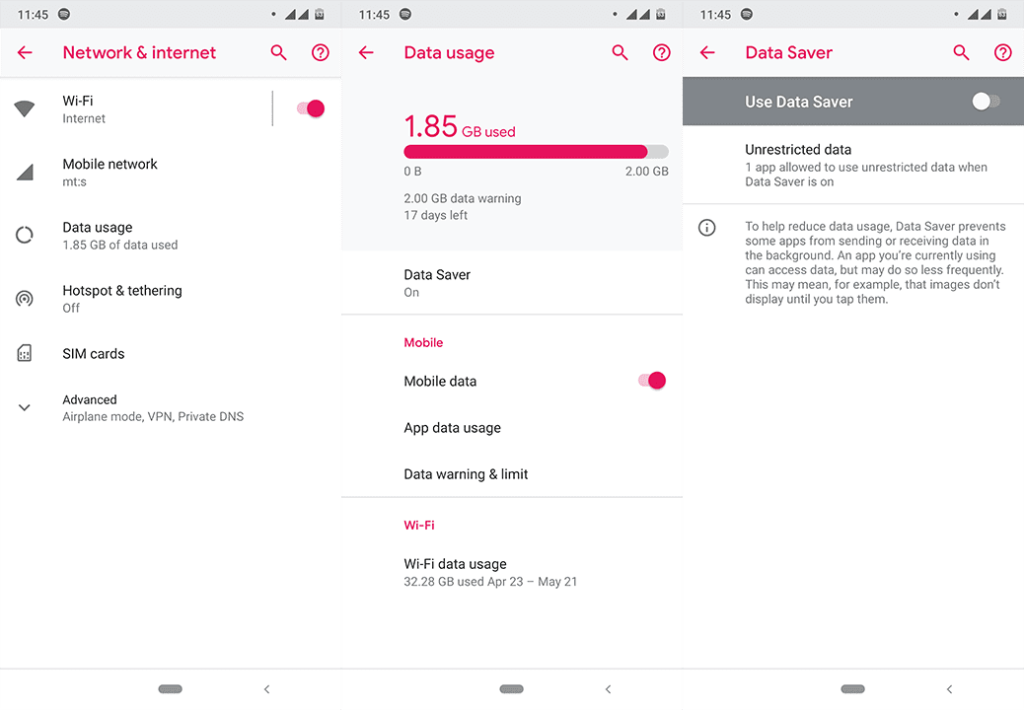
- Отключите параметр « Использовать экономию трафика ».
Решение 4. Очистите кеш приложения и данные
Я знаю, что очистка кеша приложения и данных — это универсальное решение, но иногда оно определенно помогает. Так что не повредит, если вы попробуете это, если никакое другое обходное решение не решит проблему.
Вот как очистить кеш Google Photo на Android:
- Перейдите в « Настройки » .
- Перейдите в Приложения или Диспетчер приложений (в зависимости от вашего телефона).
- Найти фотографии .
- Коснитесь « Хранилище» .
- Нажмите Очистить кеш .

- Если очистка кеша не решает проблему, вы можете вернуться и очистить хранилище (данные) . Просто имейте в виду, что это полностью перезагрузит приложение, и вам придется снова настраивать его с нуля.
- В настройках информации о приложении вы также можете нажать на меню с тремя точками и удалить обновления , если очистка данных не решила вашу проблему.
Решение 5. Обновите Google Фото
Обновления решают проблемы! Это основная цель обновления, помимо улучшения функциональности и возможностей приложения. Есть вероятность, что проблема с пустыми фотографиями была вызвана самым последним установленным вами обновлением, и следующее обновление решит эту проблему. Итак, просто убедитесь, что приложение Google Фото и все другие приложения Google обновлены.
Вот об этом. Я надеюсь, что хотя бы одно из этих решений помогло вам решить проблему с пустыми фотографиями в Google Фото. Если у вас есть какие-либо комментарии или вопросы, не стесняйтесь записывать их в комментариях ниже.
Решение 6 — Некоторые дополнительные решения
Наконец, у нас есть еще несколько шагов, чтобы предложить. Ознакомьтесь с ними и, если ничего не поможет, сообщите о проблеме в Google, здесь .
Некоторые дополнительные вещи для проверки:
- Проверьте Корзину и Архив.
- Проверьте разрешение на хранение для Google Фото в разделе «Настройки» > «Приложения» > «Google Фото» > «Разрешения».
- Проверьте папки устройства, для которых настроено резервное копирование. Откройте Google Фото > значок профиля > настройки фотографий. Оказавшись там, откройте «Резервное копирование и синхронизация» > «Резервное копирование папок устройства».
- Подождите, пока Google разберется. Некоторые пользователи сообщают, что через какое-то время перестали видеть пустые фотографии. Ваши фотографии, как утверждает служба поддержки Google, полностью безопасны, и это временная проблема, особенно присутствующая в Google Фото для Интернета.
Эта статья является частью нашего репортажа о Google Фото . Если вы хотите узнать больше советов и рекомендаций по работе с Google Фото или у вас возникла определенная проблема с этим приложением, посетите наш центр Google Фото для получения дополнительной информации.
Примечание редактора: эта статья была первоначально опубликована в мае 2019 года. Мы позаботились о том, чтобы она была свежей и точной.

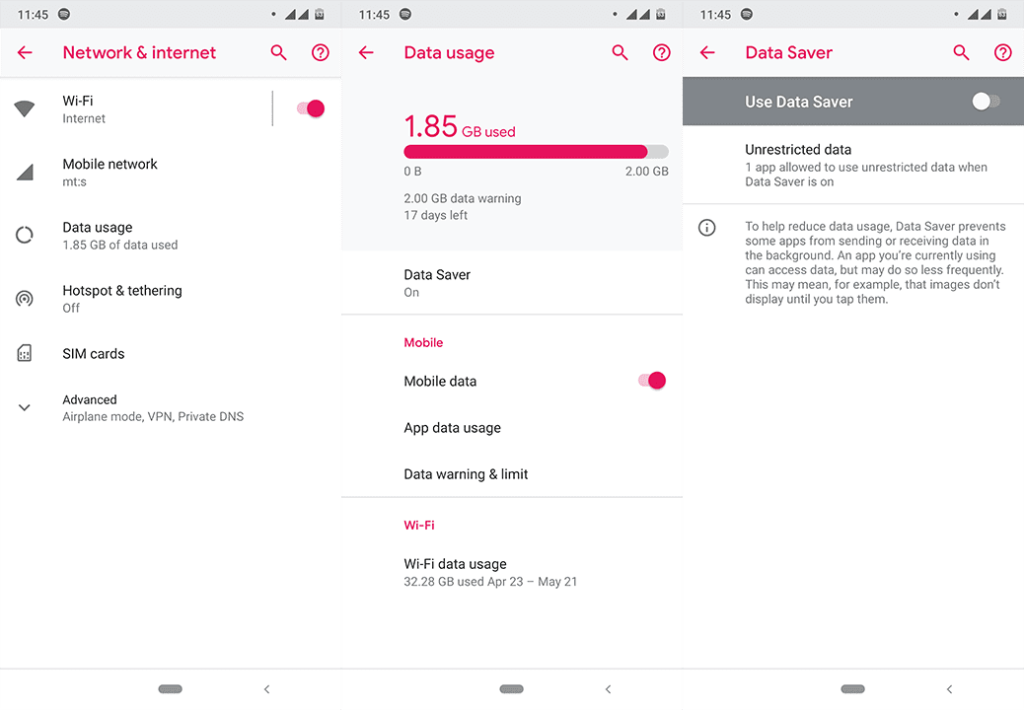


![Как решить проблему «Sims 4 Сим не спит»? [ПРОВЕРЕННЫЕ СПОСОБЫ] Как решить проблему «Sims 4 Сим не спит»? [ПРОВЕРЕННЫЕ СПОСОБЫ]](https://luckytemplates.com/resources1/images2/image-6501-0408151119374.png)


![Исправить Dungeon Siege 2 без указателя мыши [ПРОВЕРЕННЫЕ СПОСОБЫ] Исправить Dungeon Siege 2 без указателя мыши [ПРОВЕРЕННЫЕ СПОСОБЫ]](https://luckytemplates.com/resources1/images2/image-5004-0408151143369.png)

![Ваш компьютер или сеть могут отправлять автоматические запросы [ИСПРАВЛЕНО] Ваш компьютер или сеть могут отправлять автоматические запросы [ИСПРАВЛЕНО]](https://luckytemplates.com/resources1/images2/image-1491-0408150724646.png)
